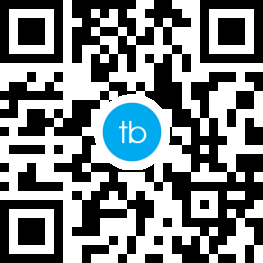在我们拍照的时候,红眼和血丝是很常见的问题。红眼是由于闪光灯照射到眼球时,反射会导致瞳孔看起来是红色的。而血丝则是由于眼睛血管扩张,血管壁变薄或受伤等原因导致。这些问题会让我们的照片看起来不自然,但幸运的是,Photoshop可以很好地解决这些问题。
让我们来看看如何去除红眼。在Photoshop中,有一个特殊的工具可以帮助我们解决这个问题:红眼工具。要使用它,只需单击工具栏中的“红眼工具”,然后单击图片中的红眼区域即可。您也可以调整“修复大小”选项来控制修复区域的大小。操作非常简单,只需要几秒钟就能为您打造一张无红眼的相片。
接下来,我们将来学习如何去除血丝。要做到这一点,我们需要使用Photoshop中的另一个强大工具:修复画笔工具。此工具可用于修复图像中的任何部分,并在某些情况下非常适合去除血丝。
在您的图像上创建一个新的空白图层。接下来,选择修复画笔工具,并选择与图像颜色相同的颜色。然后,在空白图层上用该工具轻轻涂抹血丝区域,使之消失。您可以根据需要调整画笔大小和硬度来使处理更加精确。
除了这些基本方法外,还有其他一些技巧可以帮助我们更好地去除红眼和血丝。例如,使用饱和度工具可以调整照片中的颜色,从而减少红眼问题。使用柔化工具可以使区域更自然地融合到周围区域中。
在Photoshop中去除红眼和血丝是一个相当简单的过程,只需要一些基本工具和技巧即可。无论您是一位专业摄影师还是只是喜欢拍照留念的人,这些技能都将对您有所帮助。现在就尝试使用这些技术并为自己创造出完美无瑕的照片吧!
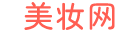 美妆网
美妆网